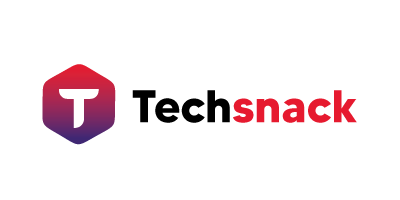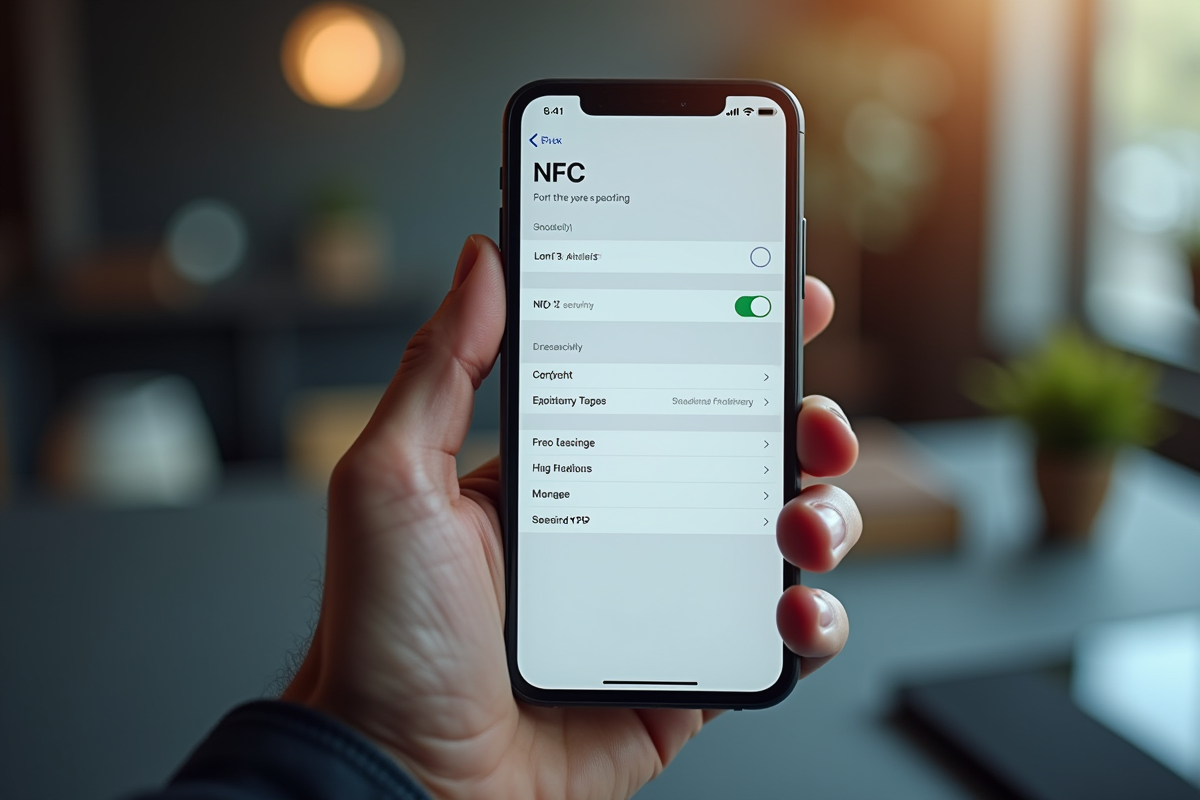Saviez-vous que vous pouvez littéralement remonter dans le temps avec les archives d’imagerie Google Street View ? Cela signifie que vous pouvez probablement vérifier où vous vivez pour voir comment cela a changé au fil du temps.
Comment accéder aux archives de Street View
- Ouvrez Google Maps et trouvez la zone que vous souhaitez consulter.
- Faites glisser et déposez le « Pegman » jaune dans la rue désirée. (Pour ce faire, cliquez avec le bouton gauche sur l’homme jaune en bas à droite de la carte et, en gardant le bouton de la souris enfoncé, faites-le glisser sur l’écran, lâchez seulement lorsque vous êtes en haut de la route ou l’endroit que vous voulez regarder. Si cela ne fonctionne pas pour vous la première fois, vous devrez réessayer !).
- Lorsque l’homme atterrit, la carte change pour afficher l’imagerie de rue, et une boîte gris foncé apparaît en haut à gauche de la carte. Cliquez sur le petit symbole de l’horloge dans le carré gris foncé — voir capture d’écran ci-dessous.
- Utilisez le curseur qui semble remonter plus loin dans le temps, puis cliquez sur le petit au-dessus du curseur. Street View vous montrera alors des vues historiques. Vous pouvez modifier l’année en cliquant à nouveau sur le curseur. Vous pouvez également naviguer dans Street View comme vous le feriez dans une carte plus à jour.
- Pour quitter Street View, cliquez sur la flèche arrière (gauche) dans la zone gris foncé d’origine.
- N.B.L’ imagerie historique n’est pas disponible partout dans Street View.
A voir aussi : Changer facilement de fournisseur d'accès internet
Vous souhaitez en savoir plus sur Google Maps et Street View ? Réservez une leçon Internet maintenant.
Nous venons à votre entreprise ou maison pour vous enseigner, sur votre propre ordinateur.
Lire également : Télécharger photo de profil Instagram : secrets pour une résolution idéale